如果你同时在使用Azure SQL数据库和Qlik Sense Business,然后数据库保存了ERP系统的数据。那么如何才能够使用Qlik Sense Business导入和询问所有数据呢?本文将会告诉你怎么做!手把手教你如何从Qlik Sense Business连接到Azure SQL数据库。
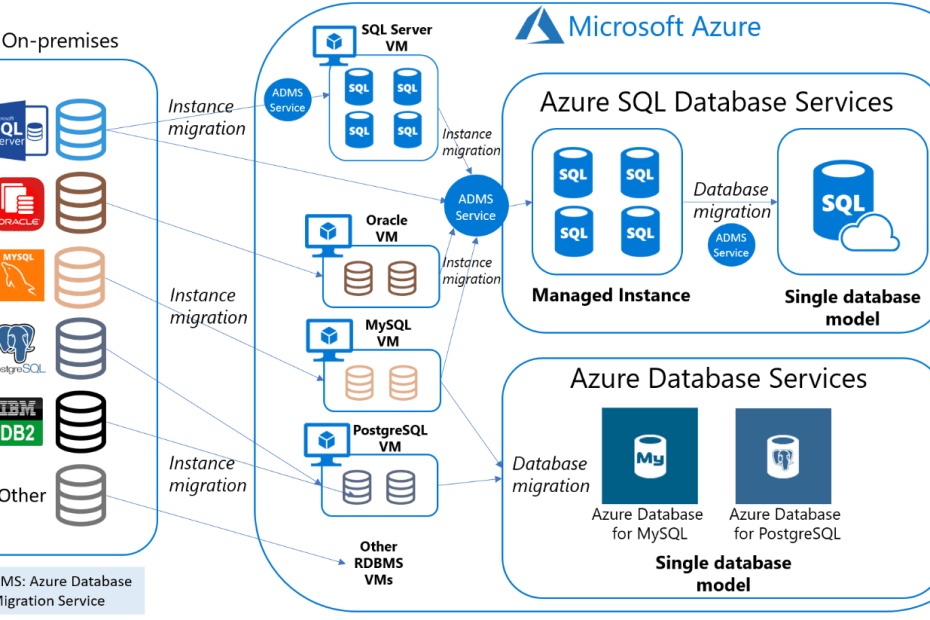
步骤
- 登录Qlik Sense Business,然后创建或打开一个应用程序
- 浏览到数据加载编辑器
- 从右侧菜单中,单击“创建新连接”
- 搜索SQL,您将注意到各种类似SQL的连接。 我们感兴趣的是“ Azure SQL数据库”
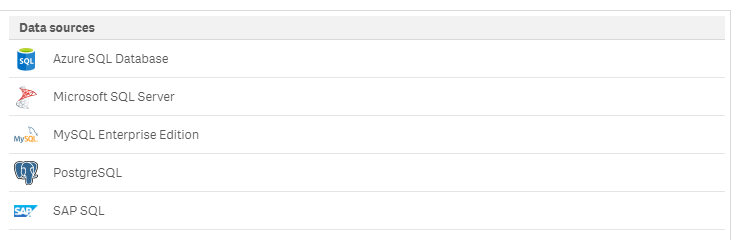
- 输入数据库的连接详细信息和用户名/密码,
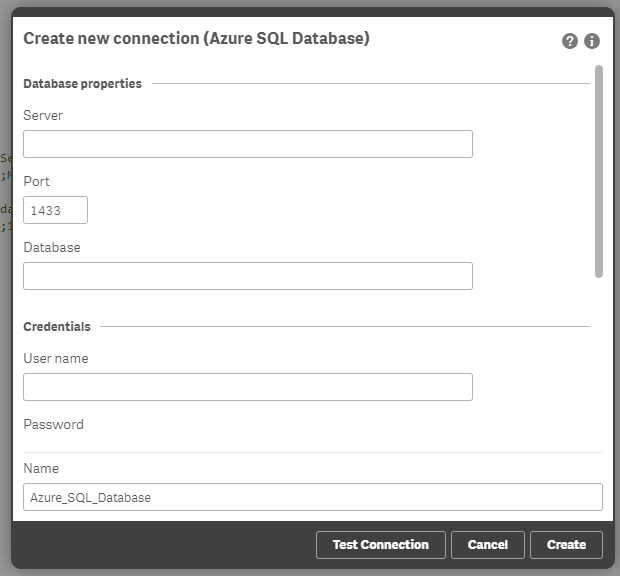
服务器:carlh.database.windows.net
数据库:carlh1
用户名:Azure
密码:IAmNotTellingYou
- 点击“测试连接”
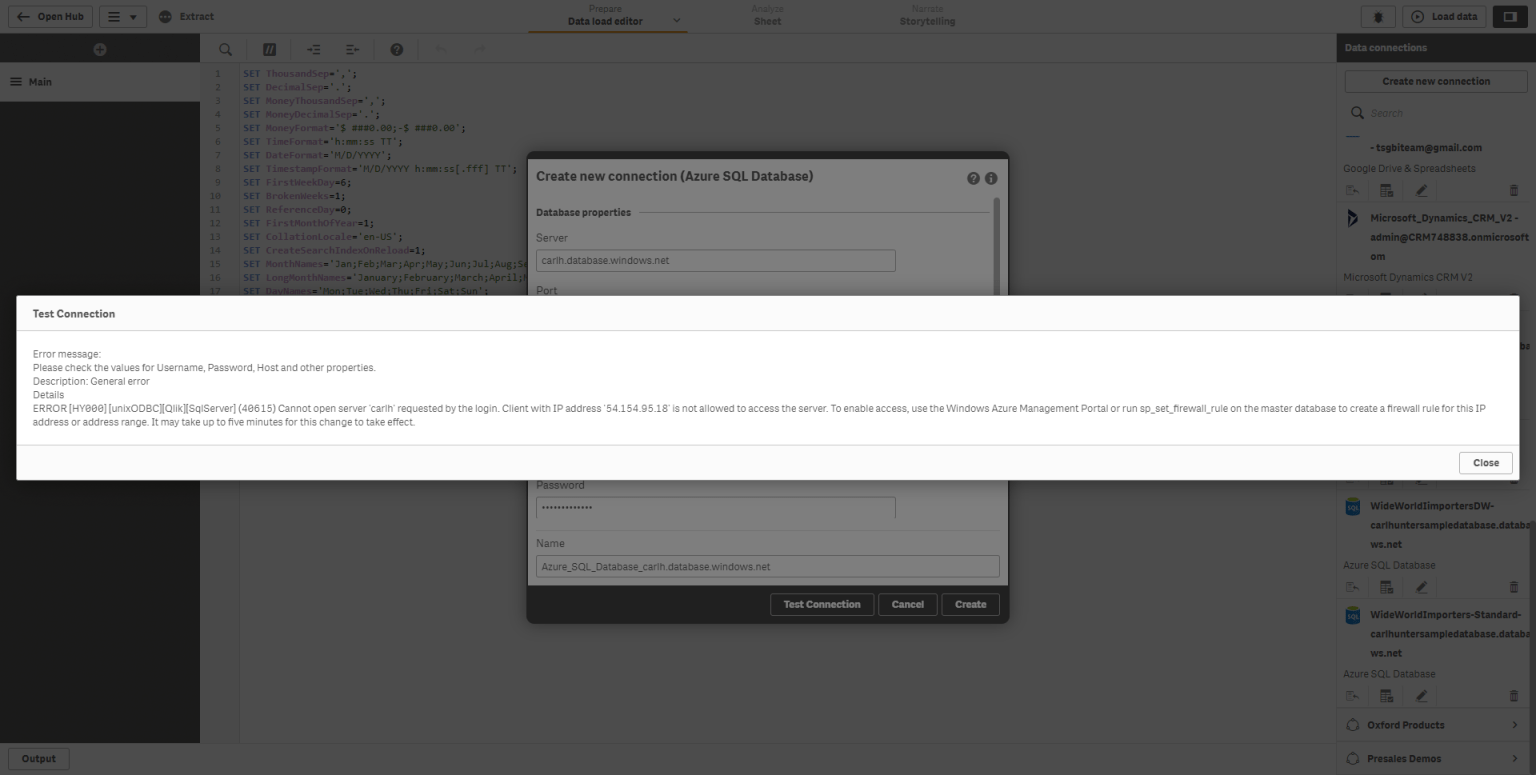
错误消息“请检查用户名,密码主机或其他属性的值”常规错误。无法打开此登录名所请求的主机“ carlh”。 IP地址为“ xxx”的客户端不允许访问服务器。
这些问题 这意味着Qlik Sense Business租户(即<您的名字>。<您的区域> .qlikcloud.com)无法访问您的Azure租户。 即使Qlik Sense Business和Azure都是云解决方案和SaaS解决方案,但仍需要进行一些配置才能使双方彼此交谈。
获得两个Cloud解决方案进行对话应该很简单,但是,由于正在“技术上”从私有网络(私有网络是Azure)访问数据源,因此需要允许双方以安全可靠的方式进行对话 安全的方式。此图说明了问题–由于Qlik Business Cloud的IP地址不在Azure防火墙中,因此出现连接失败错误。
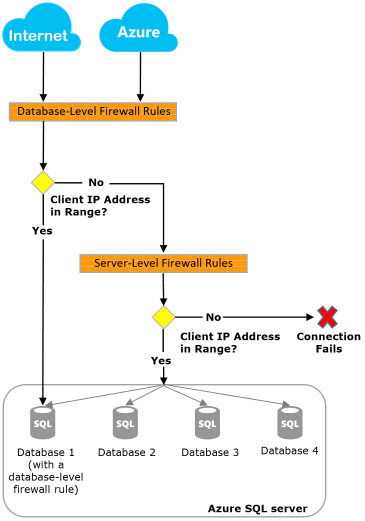
解决这个问题需要确定您的Qlik Sense Business租户所在的区域,并获取Azure所需的IP地址。这里例子的租户是carlh.eu.qlikcloud.com,所以需要第二部分列出的3个IP地址
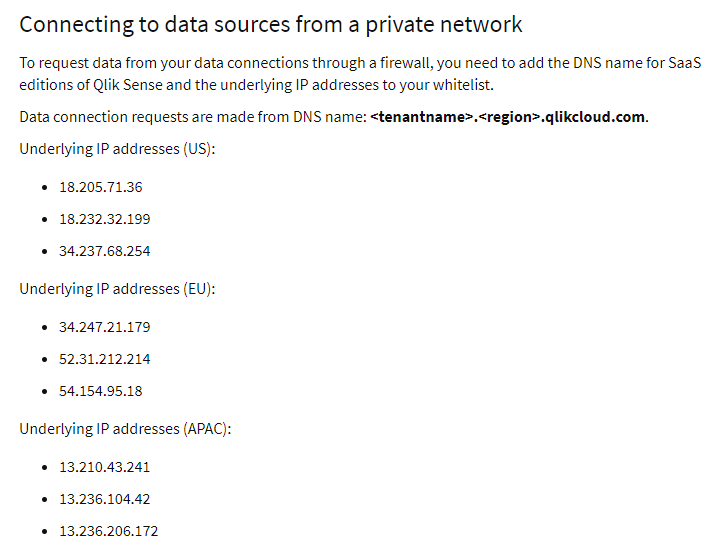
掌握了这些信息后,还需要转到Azure SQL数据库所在的Azure租户。 如果您登录到Azure门户(https://portal.azure.com/),并找到有问题的SQL Server –请参见下面的内容
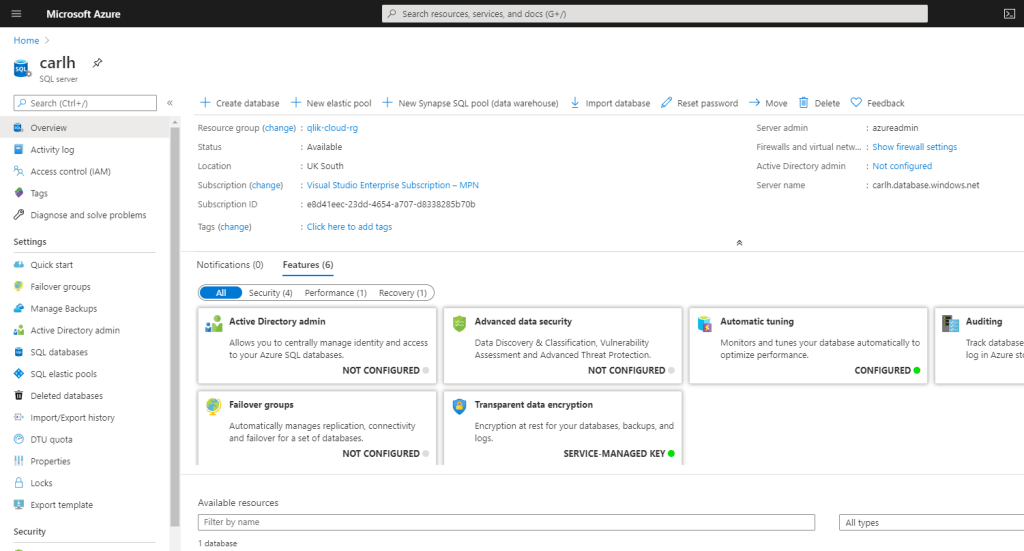
从左上角搜索防火墙,然后选择“防火墙和虚拟网络”
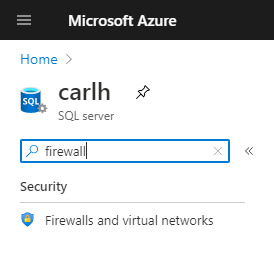
在页面的一半下方,从上方将三个IP地址输入“客户端IP地址”部分。 输入一个友好的名称,这样以后您就不会太在意自己。 为简单起见,这里将三个规则称为Qlik Business 1、2和3。完成后,单击“保存”。
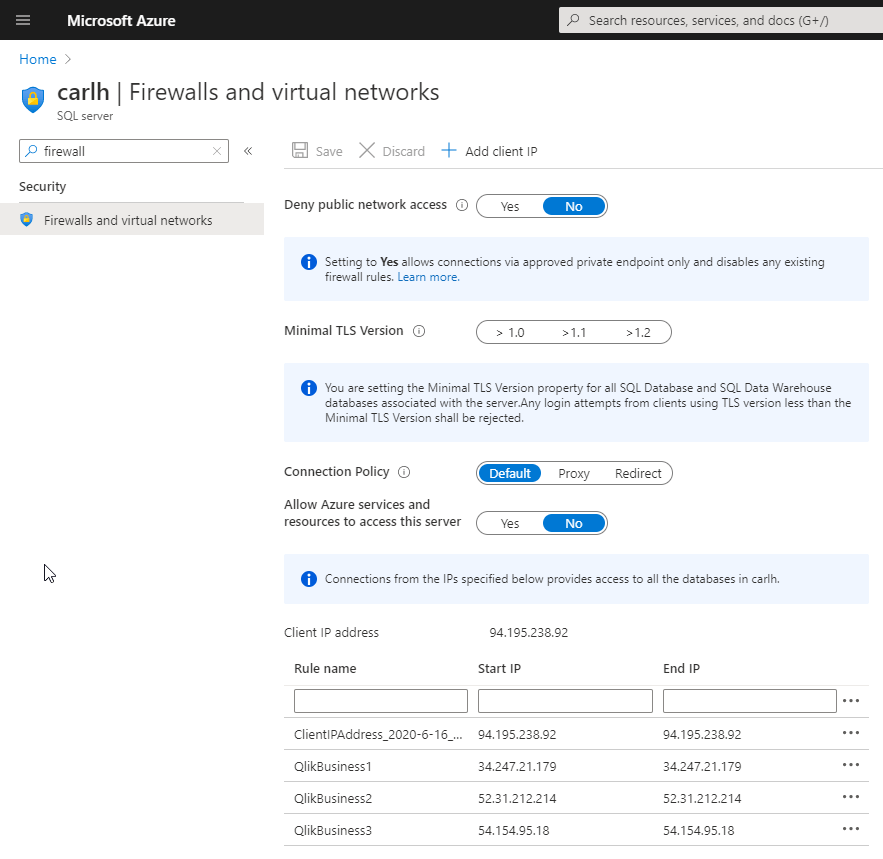
如果您跳回到Qlik Business Cloud,然后再次单击“测试连接”,您应该看到“连接成功”
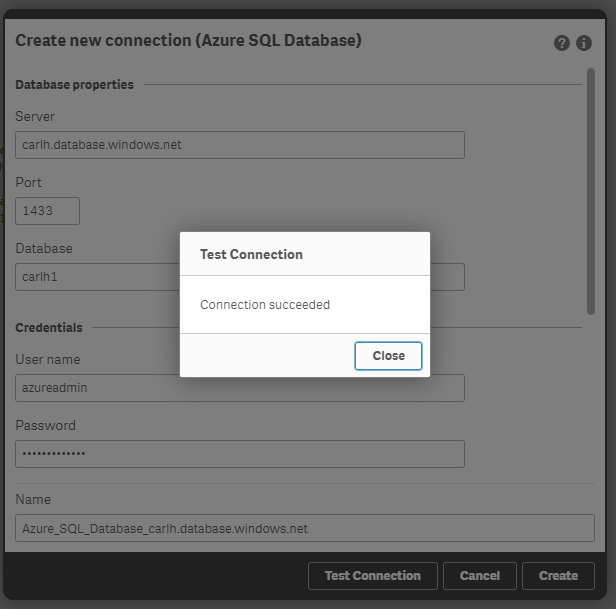
此时,可以单击“创建”,并准备从Azure SQL数据库导入数据。
综上所述
已经完成了设置Qlik Sense Business与Azure SQL数据库之间的连接的步骤。一个Azure SQL Server可以有多个数据库,但是,您只需要在首次尝试从特定的Azure SQL Server导入数据时配置Azure防火墙。
推荐阅读:
除了以上教程资源,我们还有以Qlik为核心的各类解决方案,可帮助结局设备故障、产品质量、营销管理等各方面的企业问题,点击咨询在线客服>>获取案例。
 023-68661681
023-68661681
 返回
返回


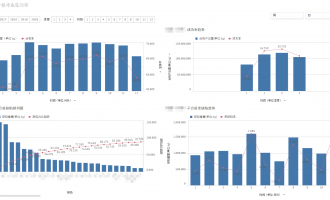
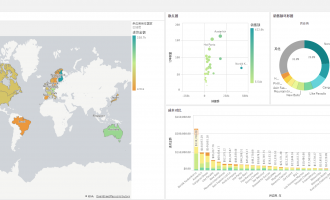

发表评论